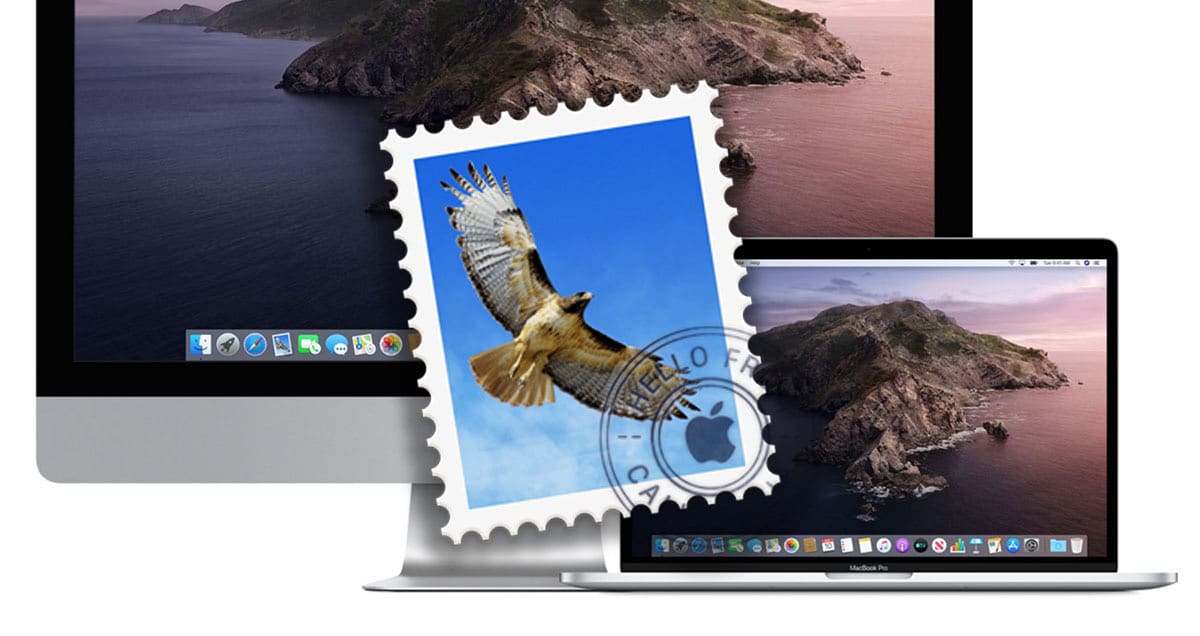
Det finns flera alternativ och olika metoder för Mail -programmet och dess hantering. I det här fallet vill vi dela med dig av ett av alternativen vi har för att ändra spamfilterinställningar, men det beror på många faktorer och det viktigaste är själva e -postmeddelandet som vi använder, vare sig det är iCloud, Gmail, Outlook, etc.
För det mesta måste du hantera skräppost direkt från det inbyggda e -postprogrammet. Mail hanterar bara det inkommande e -postmeddelandet som mottagare av det och Ibland om vi vill att ett e -postmeddelande inte ska lagras i skräppostfacket måste vi komma åt inställningarna från e -postklientens webbplatsDetta kan inte hanteras från Mail på Mac. I alla fall är detta ett annat ämne som vi kan se vid en annan tidpunkt, nu får vi se hur vi kan hantera spamfilterinställningarna i Mail.
Ändra spamfilterinställningar
Filtret för dessa e -postmeddelanden kan anpassas, men som vi säger används det inte för att utföra alla uppgifter vi vill ha och ibland måste du komma åt själva e -postmeddelandet direkt från webben, vare sig det är Gmail, Outlook, Yahoo, etc. I det här fallet kommer vi att se hur vi justerar filtret och för detta måste vi komma åt från själva appen Mail från vår Mac, klicka på Preferences och sedan på spam.
- Anger vad Mail ska göra när skräppost kommer. Om du vill kontrollera vad filtret identifierar som skräppost väljer du "Markera som skräppost, men lämnar det i inkorgen."
- När du är säker på att filtret korrekt identifierar skräppost väljer du "Flytta till skräppostlåda".
- För att ställa in andra åtgärder, välj "Utför anpassade åtgärder" och klicka på Avancerat.
- För att säkerställa att filterdatabasen används för att identifiera skräppost, ändra inte standardvillkoret "Det här meddelandet är skräppost".
- Välj alternativ för att undanta inlägg från recensionen, till exempel inlägg från personer som använder ditt fullständiga namn.
- Välj "Acceptera rubriker för skräppostmeddelanden" om du vill filtrera alla skräppostdetekteringskriterier i meddelanden.
Naturligtvis är Mail inte det bästa e -posthanteringsverktyget på vår Mac, men i de flesta fall använder du antingen den inbyggda e -posten själv eller använder Mail för alla med hänsyn till dina egna begränsningar.